

Erstellen Sie über die App oder über die Webseiteein Konto bei Dropbox oder melden sich mit Ihrer vorhandenen Benutzerkennung an. (Bild: Dropbox) 
Dropbox verfügt über verschiedene Ansichten für Ihre Dateien und Bilder. (Bild: Dropbox) 
Mithilfe des Kontextmenüs steuern Sie die verschiedenen Aktionen. (Bild: Dropbox) 
Dropbox bietet Ihnen eine automatische Sicherung Ihrer Fotos und Videos an. (Bild: Dropbox) 
Sie können auch Aktionen für mehrere Bilder gleichzeitig ausführen. (Bild: Dropbox) 
Abhängig von den vorhandenen Apps stehen Ihnen beim Teilen verschiedene Optionen zur Verfügung. (Bild: Dropbox) 
Wenn Sie Ihre Dropbox-Anwendung schützen, muss vor dem Zugriff auf die Daten ein PINCode eingegeben werden. (Bild: Dropbox) 
Die zentralen Funktionen von Boxie sind in einem Menü zusammengefasst. (Bild: Dropbox) 
Carousel bietet eine alternative Darstellung Ihrer Bilder und integriert sich in die vorhandene App. (Bild: Dropbox)
Dropbox war einer der ersten Anbieter, die Cloudspeicher kostenlos angeboten haben. Zwischenzeitlich wurde das Produktportfolio entsprechend erweitert und stellt sowohl für private als auch für kommerzielle Nutzer verschiedene Lösungen bereit. Im privaten Bereich ist vom kostenlosen Speicherplatz mit 2 GB Anfangsgröße bis hin zu 500 GB Speicherplatz für rund 500 Euro im Jahr alles zu haben. Aber Sie können Ihren Speicherplatz bei Dropbox auch kostenlos und dauerhaft erweitern. Was Sie dafür unternehmen müssen, erfahren Sie in unserem Workshop.


Erstellen Sie über die App oder über die Webseiteein Konto bei Dropbox oder melden sich mit Ihrer vorhandenen Benutzerkennung an. (Bild: Dropbox) 
Dropbox verfügt über verschiedene Ansichten für Ihre Dateien und Bilder. (Bild: Dropbox) 
Mithilfe des Kontextmenüs steuern Sie die verschiedenen Aktionen. (Bild: Dropbox) 
Dropbox bietet Ihnen eine automatische Sicherung Ihrer Fotos und Videos an. (Bild: Dropbox) 
Sie können auch Aktionen für mehrere Bilder gleichzeitig ausführen. (Bild: Dropbox) 
Abhängig von den vorhandenen Apps stehen Ihnen beim Teilen verschiedene Optionen zur Verfügung. (Bild: Dropbox) 
Wenn Sie Ihre Dropbox-Anwendung schützen, muss vor dem Zugriff auf die Daten ein PINCode eingegeben werden. (Bild: Dropbox) 
Die zentralen Funktionen von Boxie sind in einem Menü zusammengefasst. (Bild: Dropbox) 
Carousel bietet eine alternative Darstellung Ihrer Bilder und integriert sich in die vorhandene App. (Bild: Dropbox)
Dropbox hat inzwischen auch Unternehmen als Kunden entdeckt. In diesem Umfeld steht vor allem die unkomplizierte Zusammenarbeit im Team im Vordergrund. Hierfür werden verschiedene Modelle angeboten, die sich an der Anzahl der Nutzer orientieren und zwischen zehn und 15 US-Dollar je Monat kosten. Unser Workshop richtet sich aber an private Nutzer und zeigt, wie Sie einen Zugang anlegen und diesen mithilfe Ihres iPhones optimal nutzen.


Erstellen Sie über die App oder über die Webseiteein Konto bei Dropbox oder melden sich mit Ihrer vorhandenen Benutzerkennung an. (Bild: Dropbox) 
Dropbox verfügt über verschiedene Ansichten für Ihre Dateien und Bilder. (Bild: Dropbox) 
Mithilfe des Kontextmenüs steuern Sie die verschiedenen Aktionen. (Bild: Dropbox) 
Dropbox bietet Ihnen eine automatische Sicherung Ihrer Fotos und Videos an. (Bild: Dropbox) 
Sie können auch Aktionen für mehrere Bilder gleichzeitig ausführen. (Bild: Dropbox) 
Abhängig von den vorhandenen Apps stehen Ihnen beim Teilen verschiedene Optionen zur Verfügung. (Bild: Dropbox) 
Wenn Sie Ihre Dropbox-Anwendung schützen, muss vor dem Zugriff auf die Daten ein PINCode eingegeben werden. (Bild: Dropbox) 
Die zentralen Funktionen von Boxie sind in einem Menü zusammengefasst. (Bild: Dropbox) 
Carousel bietet eine alternative Darstellung Ihrer Bilder und integriert sich in die vorhandene App. (Bild: Dropbox)
Dropbox-Zugang einrichten
Die Daten, die Sie für die Einrichtung des Dropbox-Zugangs benötigen, sind überschaubar. Alles lässt sich problemlos direkt am iPhone realisieren. Natürlich können Sie sich auch mit einem Computer registrieren. Voraussetzungen sind ein Internetzugang und die passende App oder ein Web-Browser.


Erstellen Sie über die App oder über die Webseiteein Konto bei Dropbox oder melden sich mit Ihrer vorhandenen Benutzerkennung an. (Bild: Dropbox) 
Dropbox verfügt über verschiedene Ansichten für Ihre Dateien und Bilder. (Bild: Dropbox) 
Mithilfe des Kontextmenüs steuern Sie die verschiedenen Aktionen. (Bild: Dropbox) 
Dropbox bietet Ihnen eine automatische Sicherung Ihrer Fotos und Videos an. (Bild: Dropbox) 
Sie können auch Aktionen für mehrere Bilder gleichzeitig ausführen. (Bild: Dropbox) 
Abhängig von den vorhandenen Apps stehen Ihnen beim Teilen verschiedene Optionen zur Verfügung. (Bild: Dropbox) 
Wenn Sie Ihre Dropbox-Anwendung schützen, muss vor dem Zugriff auf die Daten ein PINCode eingegeben werden. (Bild: Dropbox) 
Die zentralen Funktionen von Boxie sind in einem Menü zusammengefasst. (Bild: Dropbox) 
Carousel bietet eine alternative Darstellung Ihrer Bilder und integriert sich in die vorhandene App. (Bild: Dropbox)
Nach dem Laden aus dem App Store rufen Sie die App auf Ihrem iPhone auf. Haben Sie bereits einen Dropbox-Zugang, geben Sie an dieser Stelle einfach die verwendete EMail- Adresse sowie Ihr Passwort an. Alternativ starten Sie die Registrierung direkt aus der App über den Link „Registrieren“, geben eine gültige E-Mail-Adresse an und legen ein Passwort fest. Nachdem Sie Ihre E-Mail-Adresse verifiziert haben, steht Ihnen Ihr Zugang zur Verfügung.
Die App-Oberfläche
Nach der Anmeldung sehen Sie die Oberfläche von Dropbox. Der Einstiegsbildschirm ist dabei die Ordneransicht Ihres Cloudspeichers. In dieser sehen Sie alle angelegten Ordner sowie die darin gespeicherten Dateien mit Namen, Größe und Änderungsdatum. Innerhalb der Dateiansicht steht Ihnen eine Suche zur Verfügung, die sich allerdings auf Datei- und Verzeichnisnamen beschränkt. Die Ergebnisse sehen Sie direkt nach der Eingabe in einer Liste.


Erstellen Sie über die App oder über die Webseiteein Konto bei Dropbox oder melden sich mit Ihrer vorhandenen Benutzerkennung an. (Bild: Dropbox) 
Dropbox verfügt über verschiedene Ansichten für Ihre Dateien und Bilder. (Bild: Dropbox) 
Mithilfe des Kontextmenüs steuern Sie die verschiedenen Aktionen. (Bild: Dropbox) 
Dropbox bietet Ihnen eine automatische Sicherung Ihrer Fotos und Videos an. (Bild: Dropbox) 
Sie können auch Aktionen für mehrere Bilder gleichzeitig ausführen. (Bild: Dropbox) 
Abhängig von den vorhandenen Apps stehen Ihnen beim Teilen verschiedene Optionen zur Verfügung. (Bild: Dropbox) 
Wenn Sie Ihre Dropbox-Anwendung schützen, muss vor dem Zugriff auf die Daten ein PINCode eingegeben werden. (Bild: Dropbox) 
Die zentralen Funktionen von Boxie sind in einem Menü zusammengefasst. (Bild: Dropbox) 
Carousel bietet eine alternative Darstellung Ihrer Bilder und integriert sich in die vorhandene App. (Bild: Dropbox)
Die drei Punkte in der rechten oberen Ecke der Dateiansicht öffnen ein zusätzliches Kontextmenü. Mit dessen Hilfe legen Sie neue Ordner an, laden Daten von Ihrem iPhone in die Cloud, wechseln in den Auswahlmodus oder sortieren Ihre Liste nach Datum.
Fotos und Kamera-Upload
Neben der Ordneransicht steht Ihnen zusätzlich eine Fotoansicht zur Verfügung, in der Sie alle Fotos und Videos in Ihrer Dropbox sehen. Beim ersten Aufruf werden Sie gefragt, ob die Dropbox-App automatisch alle Fotos Ihres iPhones in die Cloud hochladen soll. Wenn Sie diese Funktion aktivieren, wird jedes geschossene Foto in der Cloud abgelegt. Die Einstellungen passen Sie in der Rubrik „Kamera-Upload“ entsprechend an.


Erstellen Sie über die App oder über die Webseiteein Konto bei Dropbox oder melden sich mit Ihrer vorhandenen Benutzerkennung an. (Bild: Dropbox) 
Dropbox verfügt über verschiedene Ansichten für Ihre Dateien und Bilder. (Bild: Dropbox) 
Mithilfe des Kontextmenüs steuern Sie die verschiedenen Aktionen. (Bild: Dropbox) 
Dropbox bietet Ihnen eine automatische Sicherung Ihrer Fotos und Videos an. (Bild: Dropbox) 
Sie können auch Aktionen für mehrere Bilder gleichzeitig ausführen. (Bild: Dropbox) 
Abhängig von den vorhandenen Apps stehen Ihnen beim Teilen verschiedene Optionen zur Verfügung. (Bild: Dropbox) 
Wenn Sie Ihre Dropbox-Anwendung schützen, muss vor dem Zugriff auf die Daten ein PINCode eingegeben werden. (Bild: Dropbox) 
Die zentralen Funktionen von Boxie sind in einem Menü zusammengefasst. (Bild: Dropbox) 
Carousel bietet eine alternative Darstellung Ihrer Bilder und integriert sich in die vorhandene App. (Bild: Dropbox)
Haben Sie den Upload aktiviert, stehen mehrere Konfigurationsmöglichkeiten zur Verfügung: Legen Sie über „Mobilfunknetz“ fest, wann Ihre Fotos zu Dropbox geladen werden, standardmäßig wird nur innerhalb des WLANs synchronisiert. Sie können auch unterwegs abgleichen, dies lässt Ihr Datenvolumen aber schnell schrumpfen. Bei „Upload im Hintergrund“ geben Sie an, wann der Upload stattfindet. Diese Funktion bietet jedoch kaum Mehrwert. Die Fotoansicht besitzt ebenfalls einen Modus zum Markieren von einem oder mehreren Bildern. Nach dem Markieren haben Sie die Möglichkeit, die Auswahl zu löschen oder für andere Personen freizugeben.
Die wichtigsten Grundfunktionen
Befinden Sie sich in der Dateiansicht, ist es möglich, ein Element zu löschen, es umzubenennen oder zu verschieben. Diese Funktionen finden Sie, wenn Sie über den Eintrag von links nach rechts wischen. In diesem Fall erscheint Diese Möglichkeiten existieren sowohl für Ordner als auch für Dateien.


Erstellen Sie über die App oder über die Webseiteein Konto bei Dropbox oder melden sich mit Ihrer vorhandenen Benutzerkennung an. (Bild: Dropbox) 
Dropbox verfügt über verschiedene Ansichten für Ihre Dateien und Bilder. (Bild: Dropbox) 
Mithilfe des Kontextmenüs steuern Sie die verschiedenen Aktionen. (Bild: Dropbox) 
Dropbox bietet Ihnen eine automatische Sicherung Ihrer Fotos und Videos an. (Bild: Dropbox) 
Sie können auch Aktionen für mehrere Bilder gleichzeitig ausführen. (Bild: Dropbox) 
Abhängig von den vorhandenen Apps stehen Ihnen beim Teilen verschiedene Optionen zur Verfügung. (Bild: Dropbox) 
Wenn Sie Ihre Dropbox-Anwendung schützen, muss vor dem Zugriff auf die Daten ein PINCode eingegeben werden. (Bild: Dropbox) 
Die zentralen Funktionen von Boxie sind in einem Menü zusammengefasst. (Bild: Dropbox) 
Carousel bietet eine alternative Darstellung Ihrer Bilder und integriert sich in die vorhandene App. (Bild: Dropbox)
Für Letztere stehen weitere Funktionen zur Verfügung; Sie können eine Datei als Favorit kennzeichnen. Sobald dies geschehen ist, erscheint sie in der Favoritenansicht, und Sie können so schneller auf häufig benötigte Daten zugreifen. Daneben wird die Datei automatisch auf Ihr iPhone geladen und steht auch zur Offline-Nutzung zur Verfügung. Wenn Sie eine Datei einmalig herunterladen möchten, klicken Sie diese einfach an. Nach dem Download versucht Ihr iPhone, die Datei mit der passenden App zu öffnen.
Freigabe von Inhalten
Sie können innerhalb Ihrer Dropbox einzelne Dateien oder ganze Ordner freigeben. Gleiches gilt auch für Fotos. Wischen Sie dazu über das entsprechende Objekt von links nach rechts und wählen die Funktion „Teilen“ aus. Es erscheint ein neues Fenster, in welchem die verschiedenen Dienste zum Teilen eines Links dargestellt werden.


Erstellen Sie über die App oder über die Webseiteein Konto bei Dropbox oder melden sich mit Ihrer vorhandenen Benutzerkennung an. (Bild: Dropbox) 
Dropbox verfügt über verschiedene Ansichten für Ihre Dateien und Bilder. (Bild: Dropbox) 
Mithilfe des Kontextmenüs steuern Sie die verschiedenen Aktionen. (Bild: Dropbox) 
Dropbox bietet Ihnen eine automatische Sicherung Ihrer Fotos und Videos an. (Bild: Dropbox) 
Sie können auch Aktionen für mehrere Bilder gleichzeitig ausführen. (Bild: Dropbox) 
Abhängig von den vorhandenen Apps stehen Ihnen beim Teilen verschiedene Optionen zur Verfügung. (Bild: Dropbox) 
Wenn Sie Ihre Dropbox-Anwendung schützen, muss vor dem Zugriff auf die Daten ein PINCode eingegeben werden. (Bild: Dropbox) 
Die zentralen Funktionen von Boxie sind in einem Menü zusammengefasst. (Bild: Dropbox) 
Carousel bietet eine alternative Darstellung Ihrer Bilder und integriert sich in die vorhandene App. (Bild: Dropbox)
Wählen Sie die gewünschte Methode aus, und vervollständigen Sie die Daten. Der Eingeladene erhält eine Nachricht mit einem Link. Dieser dient für den Zugriff auf die Daten. Leider ist es auf diesem Weg nicht möglich, den Nutzerkreis für Freigaben näher einzuschränken. Sobald eine Person Kenntnis über den Freigabe-Link besitzt, ist ihr auch ein Zugriff auf die Inhalte möglich.
Weitere Funktionen innerhalb der App
In den Einstellungen finden Sie noch weitere Funktionen. Interessant ist hier die Codesperre, mit der Sie den Zugriff auf die lokale Dropbox-App mittels eines vierstelligen Zahlencodes einschränken können. Dieser muss beim Öffnen von Dropbox eingegeben werden, sonst erhalten Sie keinen Zugang. Geben Sie das Passwort mehr als zehnmal falsch ein, werden Sie automatisch von Dropbox abgemeldet.
Alternative Oberfläche
Nachdem Sie die Grundfunktionen der Dropbox- App kennengelernt haben, möchten wir Ihnen noch einige interessante Apps vorstellen, die den Funktionsumfang von Dropbox in verschiedene Richtungen erweitern. Etwa Boxie – eine App, welche eine alternative Oberfläche zur klassischen Dropbox-Anwendung anbietet und darüber hinaus den Funktionsumfang sinnvoll erweitert. Sie können diese entweder in Kombination mit einem installierten Dropbox-Client oder als eigenständige Alternative verwenden. Es gibt nur eine Ansicht, die App konzentriert sich auf Dateien und Ordner.


Erstellen Sie über die App oder über die Webseiteein Konto bei Dropbox oder melden sich mit Ihrer vorhandenen Benutzerkennung an. (Bild: Dropbox) 
Dropbox verfügt über verschiedene Ansichten für Ihre Dateien und Bilder. (Bild: Dropbox) 
Mithilfe des Kontextmenüs steuern Sie die verschiedenen Aktionen. (Bild: Dropbox) 
Dropbox bietet Ihnen eine automatische Sicherung Ihrer Fotos und Videos an. (Bild: Dropbox) 
Sie können auch Aktionen für mehrere Bilder gleichzeitig ausführen. (Bild: Dropbox) 
Abhängig von den vorhandenen Apps stehen Ihnen beim Teilen verschiedene Optionen zur Verfügung. (Bild: Dropbox) 
Wenn Sie Ihre Dropbox-Anwendung schützen, muss vor dem Zugriff auf die Daten ein PINCode eingegeben werden. (Bild: Dropbox) 
Die zentralen Funktionen von Boxie sind in einem Menü zusammengefasst. (Bild: Dropbox) 
Carousel bietet eine alternative Darstellung Ihrer Bilder und integriert sich in die vorhandene App. (Bild: Dropbox)
Mit einem Wischen erscheint ebenfalls eine eigene Menüleiste. Beim Teilen sehen Sie alle Optionen gut strukturiert in einer Liste und lassen sich einfach auswählen. Gleiches gilt für die dateispezifischen Funktionen wie Kopieren oder Verschieben. Auch diese sind zentral in einem Menü gruppiert. Die restlichen Ansichten finden Sie in einem Menü, das von links aufgeklappt Die Boxie-Grundversion ist kostenlos, es gibt jedoch noch ein sogenanntes „Power Pack“ für 2,69 Euro, welches weitere Zusatzfunktionen wie Drag & Drop, Wiederherstellung gelöschter Elemente oder Hintergrundaktualisierungen enthält.
Posteingang verwalten
Mailbox ist eine App, welche vor einiger Zeit von Dropbox gekauft wurde und eine Alternative zum vorhandenen E-Mail-Client bieten soll. Dieser stellt übrigens eine weitere Möglichkeit dar, um Ihren Cloudspeicher kostenlos um 1 GB zu erweitern. Installieren Sie dazu einfach die App, und verknüpfen Sie sie mit Ihrer Dropbox. Schon erhalten Sie weiteren Speicherplatz. Es lohnt sich jedoch nicht nur aus diesen Gründen. Denn die Mailbox-App bietet Ihnen eine gute Alternative zum klassischen Client, wenn Sie Ihre Mails besonders gruppieren oder klassifizieren möchten.
Dafür bietet Ihnen die App verschiedene Filter an, wie etwa Mails zur Wiedervorlage, archivierte Mails oder beliebige andere Kriterien. Damit strukturieren Sie Ihren Posteingang einfach und effizient. Besonders interessant ist die Option „Auto-Swipe“, welche wiederkehrende Aktionen ausführt und so eine Vorgruppierung durchführen kann. Dies geschieht auf Basis von Vorlagen (Patterns), mit denen Sie Regeln anlegen. Diese Funktion lässt sich über die Einstellungen konfigurieren.
Optimierte Bilderverwaltung
Wenn Sie Ihre Dropbox auch zum Kamera-Upload verwenden und Sie mit der Fotoansicht nicht zufrieden sind, sollten Sie sich Carousel anschauen. Diese App bietet eine alternative Oberfläche, mit der Sie besser durch Ihre Bildersammlung navigieren können. Die Sortierung erfolgt auf Basis des Erstellungsdatums. Am unteren Ende des Bildschirms wird eine Zeitachse eingeblendet, über die Sie auch navigieren können. Carousel legt automatisch zu jedem Tag eine Gruppe an und bietet für diese direkt eine Möglichkeit zum Teilen an. In diesem Fall werdenalle Bilder eines Tages markiert.
Es lassen sich aber anschließend manuell nur diejenigen Bilder auswählen, die Sie wirklich anderen zur Verfügung stellen möchten. Gerade wenn Sie viele Fotos besitzen, möchten Sie unter Umständen nicht alle direkt angezeigt bekommen. Carousel bietet Ihnen dafür die Möglichkeit des Ausblendens: Sie entfernen Bilder oder Videos aus der Übersicht. Diese Fotos werden natürlich nicht gelöscht, sondern sind nur innerhalb der App nicht mehr sichtbar. Sie können die Fotos aber jederzeit wieder einblenden. Eine interessante Alternative zur originalen Dropbox-Fotodarstellung.
Von Haus aus bietet Ihnen Dropbox 2 GB kostenlosen Cloudspeicher. Sie müssen jedoch nicht zwingend Geld in die Hand nehmen, um die zur Verfügung stehende Speichergröße zu erhöhen. Am einfachsten ist es, wenn Sie Freunde einladen, Dropbox zu nutzen. Besitzen diese noch keine registrierte E-Mail- Adresse und melden sich aufgrund Ihrer Einladung neu an, erhalten Sie automatisch 500 MB zusätzlichen Speicher je Empfehlung. Vor der Gutschrift muss der Geworbene den Dropbox-Client installieren und sich anmelden. Auf diese Weise lässt sich Ihr Speicher um insgesamt 18 GB erweitern. Weitere 125 MB erhalten Sie durch Einrichtung einer Verbindung zu Ihrem Facebook- sowie Twitter-Konto. Diese beiden Optionen sollten Sie sich jedoch gut überlegen, da Dropbox dann in Ihrem Namen posten bzw. tweeten kann. Weniger kritisch sind weitere 125 MB für das Folgen auf Twitter zu verdienen oder durch eine Meinungsäußerung, was Ihnen alles an Twitter gefällt. Auf diese Weise lässt sich Ihr Dropbox-Speicher auf insgesamt 19 GB erweitern. Eine komplette Übersicht der kostenlosen Optionen und wie Sie diese umsetzen finden Sie direkt auf der Dropbox-Webseite.
Textverarbeitung in der Cloud
Speichern Sie in Ihrer Dropbox Textdokumente, die Sie und andere regelmäßig bearbeiten, dann sollten Sie sich die App Nocs genauer anschauen. Diese ist ein einfacher Texteditor, welcher direkt in Dropbox eine Textdatei im Format .md anlegt. Die Anwendung beschränkt sich auf die wesentlichen Funktionen und bietet neben dem Eingabemodus noch eine Vorschau auf den gerade geschriebenen Text. Außerdem stehen verschiedene Tastaturen als Eingabemedium zur Verfügung: von der klassischen QWERTZ Version über eine numerische Version bis hin zur optimierten Eingabe von E-Mail-Adressen und Hyperlinks. Nocs ist optimal, um schnell einen Text in der Cloud zu speichern.
Inhalte sicher verschlüsseln
Natürlich handelt es sich bei Dropbox um eine öffentliche Cloud mit allen Vor- und Nachteilen. Generell weiß man nur wenig darüber, wo sich die Daten befinden und wer darauf Zugriff haben könnte. Wenn Sie dies nicht abschreckt, Sie aber dennoch eine gewisse Privatsphäre haben möchten, sollten Sie die Informationen einfach verschlüsseln. Zur Absicherung Ihrer Inhalte in der Dropbox bietet sich die Anwendung Boxcryptor an. Es handelt sich dabei um eine Software zur Datenverschlüsselung, die Ihren Fokus auf Cloudspeichern hat. Der Anbieter setzt für seine Verschlüsselung auf die Algorithmen AES256 und RSA. Beide gelten als sicher und bieten somit einen optimalen Schutz für Ihre Daten. Die App gibt es für verschiedene Plattformen: für Windows und Mac OS X, im mobilen Bereich für iOS, Windows Phone, Blackberry und Android.


Erstellen Sie über die App oder über die Webseiteein Konto bei Dropbox oder melden sich mit Ihrer vorhandenen Benutzerkennung an. (Bild: Dropbox) 
Dropbox verfügt über verschiedene Ansichten für Ihre Dateien und Bilder. (Bild: Dropbox) 
Mithilfe des Kontextmenüs steuern Sie die verschiedenen Aktionen. (Bild: Dropbox) 
Dropbox bietet Ihnen eine automatische Sicherung Ihrer Fotos und Videos an. (Bild: Dropbox) 
Sie können auch Aktionen für mehrere Bilder gleichzeitig ausführen. (Bild: Dropbox) 
Abhängig von den vorhandenen Apps stehen Ihnen beim Teilen verschiedene Optionen zur Verfügung. (Bild: Dropbox) 
Wenn Sie Ihre Dropbox-Anwendung schützen, muss vor dem Zugriff auf die Daten ein PINCode eingegeben werden. (Bild: Dropbox) 
Die zentralen Funktionen von Boxie sind in einem Menü zusammengefasst. (Bild: Dropbox) 
Carousel bietet eine alternative Darstellung Ihrer Bilder und integriert sich in die vorhandene App. (Bild: Dropbox)
Darüber hinaus ist zusätzlich auch ein Browser- Plug-in für Chrome vorhanden. Zur Nutzung von Boxcryptor registrieren Sie sich direkt beim Dienst mit Ihrem Namen, Ihrer E-Mail-Adresse sowie einem selbst gewählten Passwort. In der kostenlosen Version können Sie von bis zu zwei Endgeräten arbeiten. Alternativ dazu gibt es eine kostenpflichtige Variante für 36 Euro für Privatpersonen mit verschiedenen zusätzlichen Leistungsmerkmalen und einer unlimitierten Anzahl von Endgeräten. Am einfachsten verschlüsseln Sie Ihre Daten direkt über die Boxcryptor für OS X. Diese integriert sich in Ihr Betriebssystem Verschlüsselung der gewünschten Daten über ein Kontextmenü. Für die Entschlüsselung der Daten sorgt die entsprechende App auf Ihrem iPhone. Nachdem Sie sich registriert haben, laden Sie die Boxcryptor-App herunter und installieren sie. Loggen Sie sich anschließend Passwort ein, und Sie erhalten direkten Zugriff auf die zuvor verschlüsselten Daten. Wenn Sie versuchen, diese direkt zu öffnen, sehen Sie lediglich Buchstabensalat.
Fazit
Dropbox hat eine große Fangemeinde, welche immer wieder nützliche Zusatzanwendungen herausbringt, die den Cloudspeicher auf verschiedene Weise einsetzen. Es lohnt sich deswegen doppelt, den Dienst zu nutzen, falls Sie dies nicht bereits tun. Sollten Sie den Cloudspeicher als Backup verwenden, verschlüsseln Sie Ihre Daten am besten, damit Sie auch wirklich vor ungewollten Blicken sicher sind.
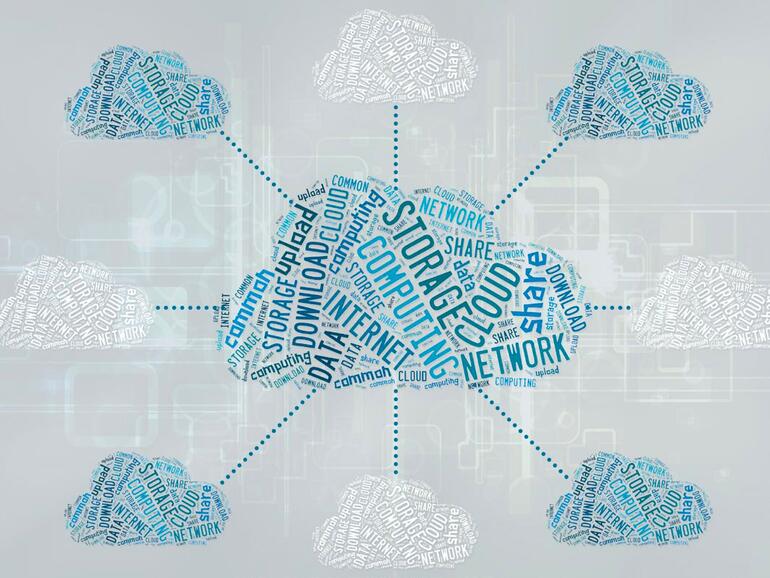
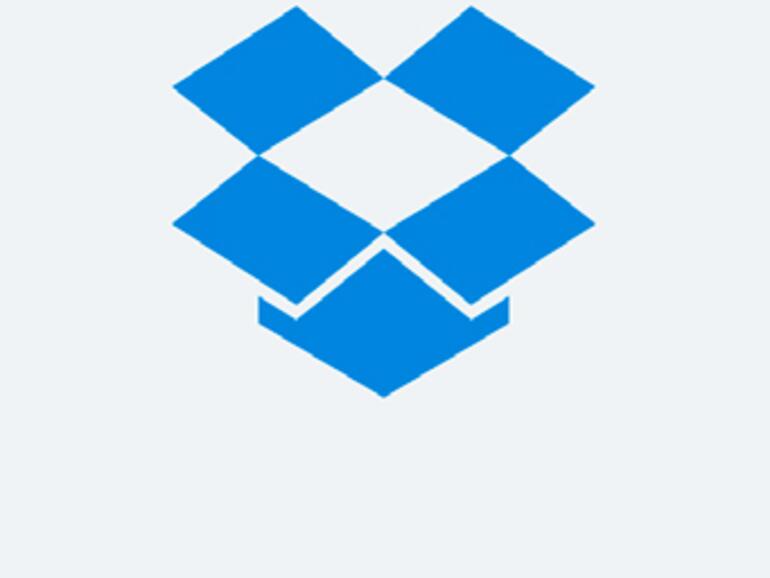
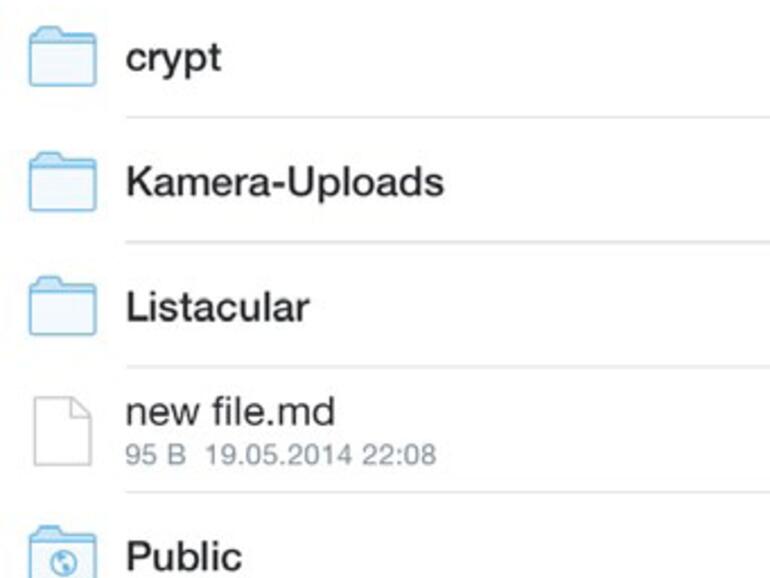
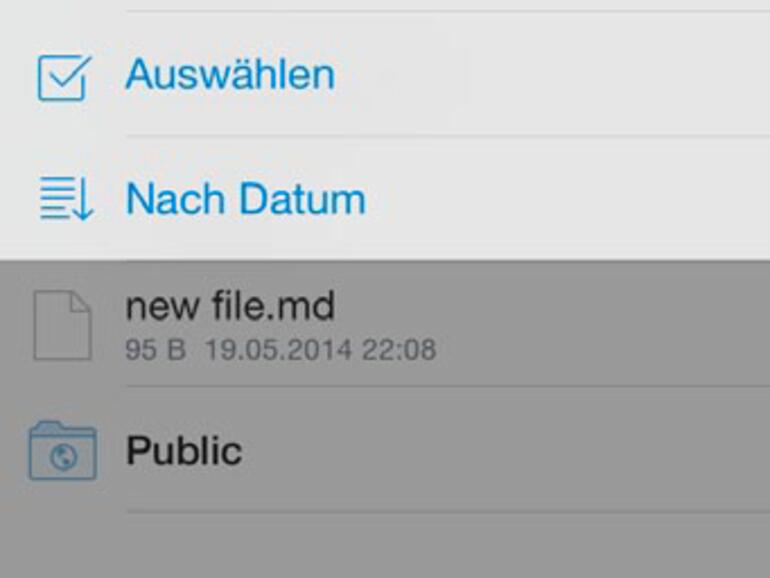
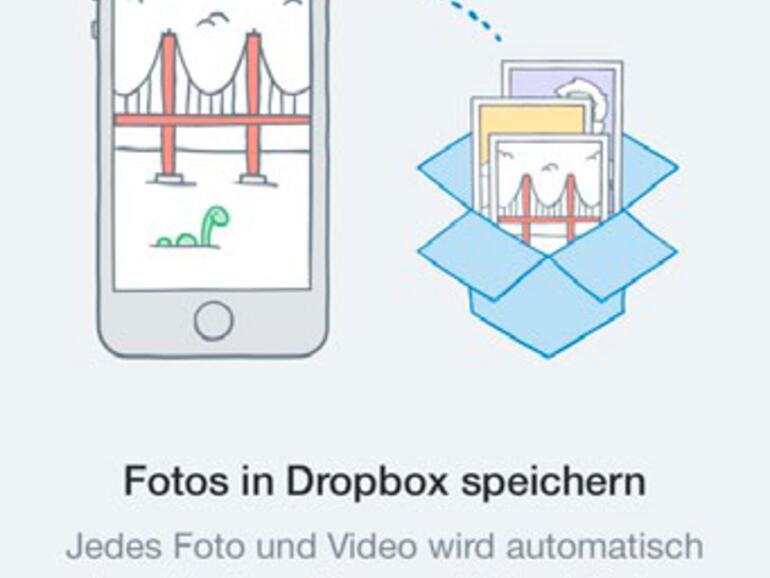
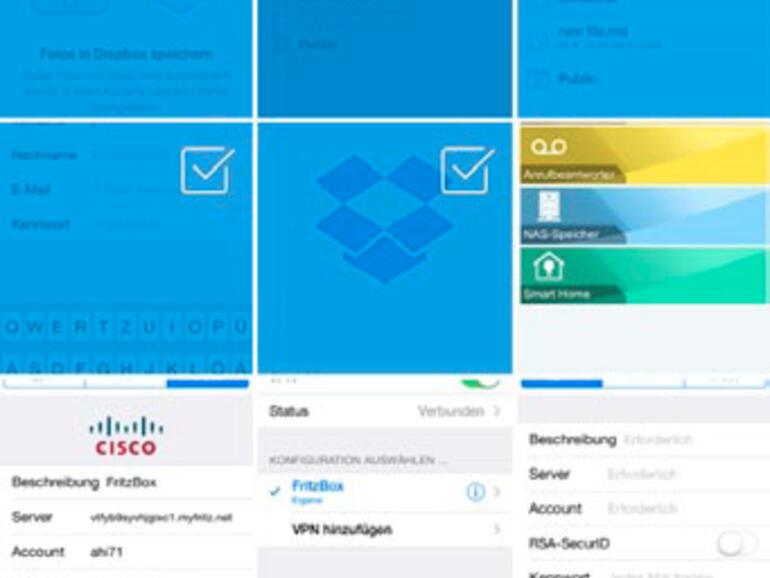
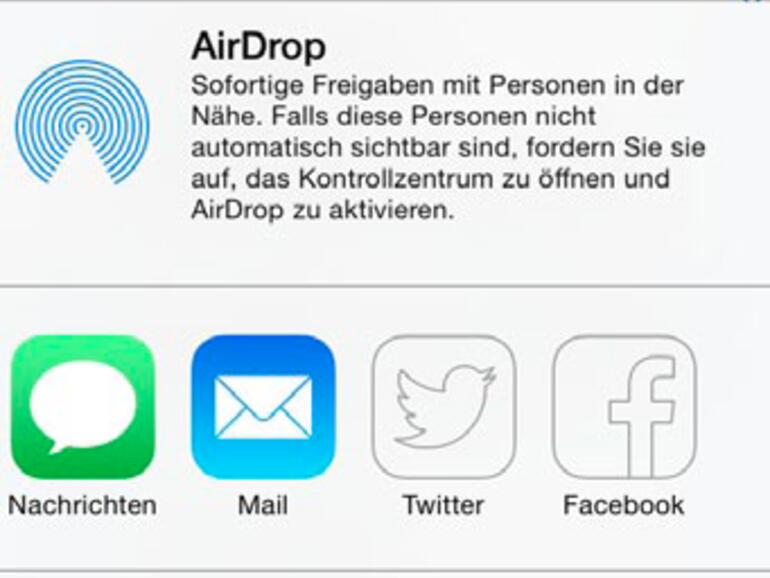
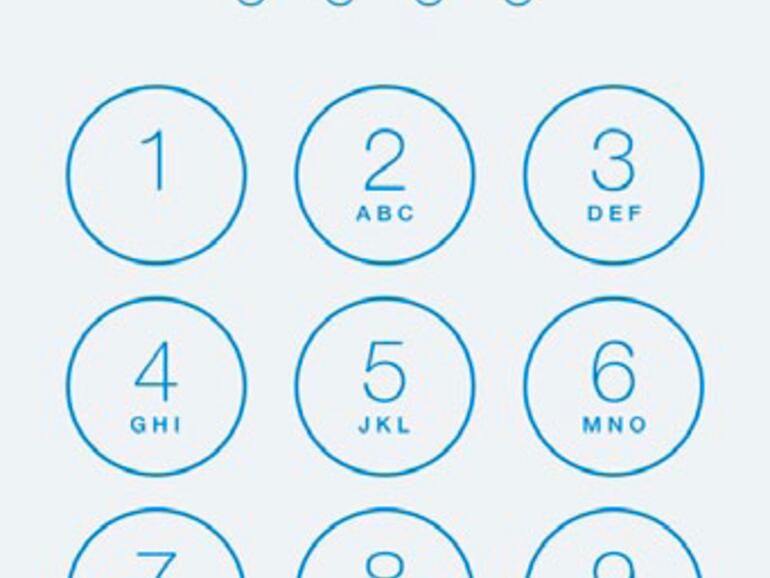
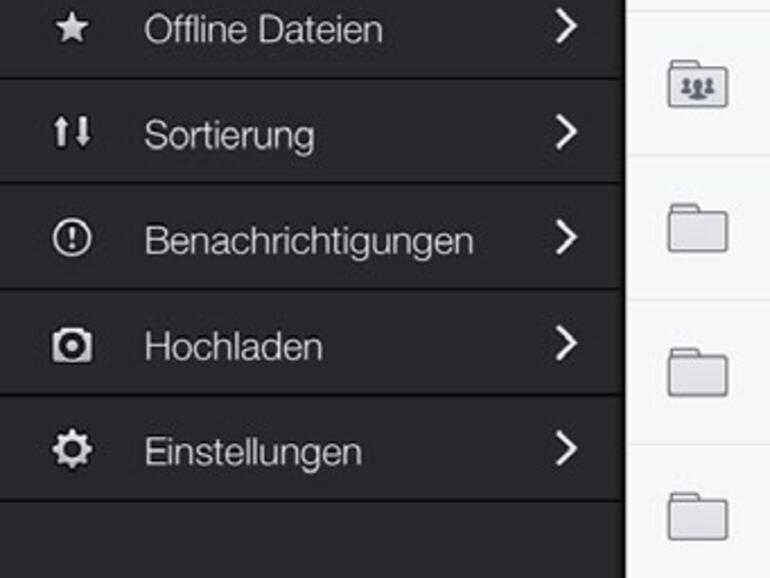
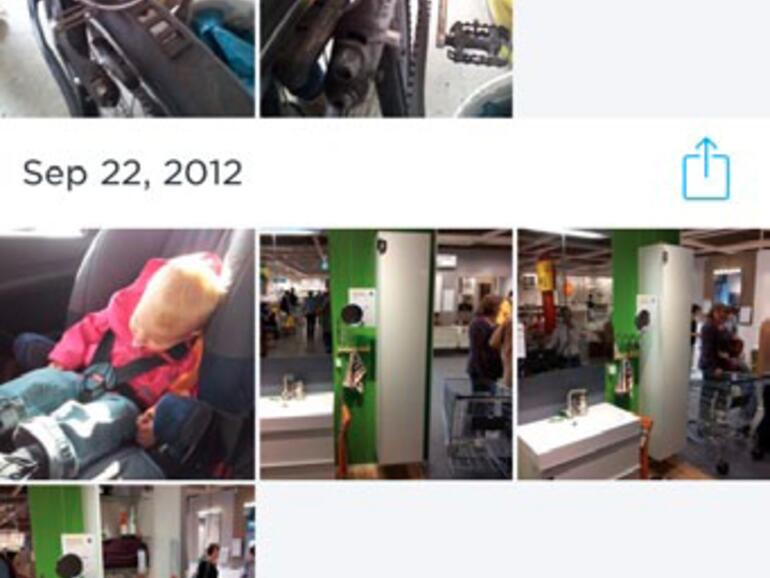







Diskutiere mit!
Hier kannst du den Artikel "Tricks und Kniffe zum Ausreizen von Dropbox: So viel mehr kann Ihr Cloud-Speicher " kommentieren. Melde dich einfach mit deinem maclife.de-Account an oder fülle die unten stehenden Felder aus.
Die besten Tipps für optimale Nutzung? Schon - aber nicht in diesem Artikel.